DXGI_ERROR_DEVICE_HUNG Hatasını Düzeltmenin 9 Etkili Yolu

DirectX DXGI_ERROR_DEVICE_HUNG 0x887A0006 hatasını grafik sürücülerini ve DirectX
E-posta istemcisine bağımlı olan herkesin isteyeceği son şey, mesajların aniden kaybolmaya başlamasıdır. Ve görünen o ki bazı Gmail kullanıcılarının başına gelen de tam olarak bu. Yani bazıları Gmail iletilerinin silinmeden veya arşivlenmeden bile kayıp olduğunu bildirdi. Onlardan biriyseniz, aşağıda listelediğimiz adımları kontrol ettiğinizden ve eksik mesajları almayı denediğinizden emin olun.
İçindekiler:
E-postalarım neden Gmail gelen kutumdan kayboldu?
1. Arşiv, İstenmeyen Posta ve Çöp Kutusunu Kontrol Edin
Gmail'inizde bazı e-postalar eksikse yapılacak ilk şey, birçok iletinin bittiği 3 olağan klasörü kontrol etmektir. Bunlar Arşiv, Spam ve Çöp Kutusu klasörleridir.
Bu nedenle, hesabınızdan arşivlemediğinizden, spam olarak işaretlemediğinizden veya doğrudan silinmiş e-postalar oluşturmadığınızdan emin olun. Veya başka biri yaptıysa, söz konusu klasörlerde onları yine de bulabilirsiniz.
Göndericileri/konuları/ayrıntıları girmeden önce arama çubuğuna in:everwhere komutunu ekleyerek tüm gönderenlerden (Spam ve Çöp Kutusu klasörleri dahil) gelen tüm iletileri arayabilirsiniz.
2. Filtreleri Kontrol Edin
Devam ederken, bir tarayıcıda Gmail hesabınızda oturum açmanız ve belirli göndericilerden gelen e-postaları otomatik olarak silen veya yok sayan olası filtreleri kontrol etmeniz gerekecek. Bu, elbette, sizin tarafınızdan yapılandırılmalıdır ve filtrelerle hiç karışmadıysanız, bu adımı güvenle tamamen atlayabilirsiniz.
Ancak, sorun giderme amacıyla, ayarlanmış herhangi bir filtre olup olmadığını nasıl kontrol edeceğiniz aşağıda açıklanmıştır:
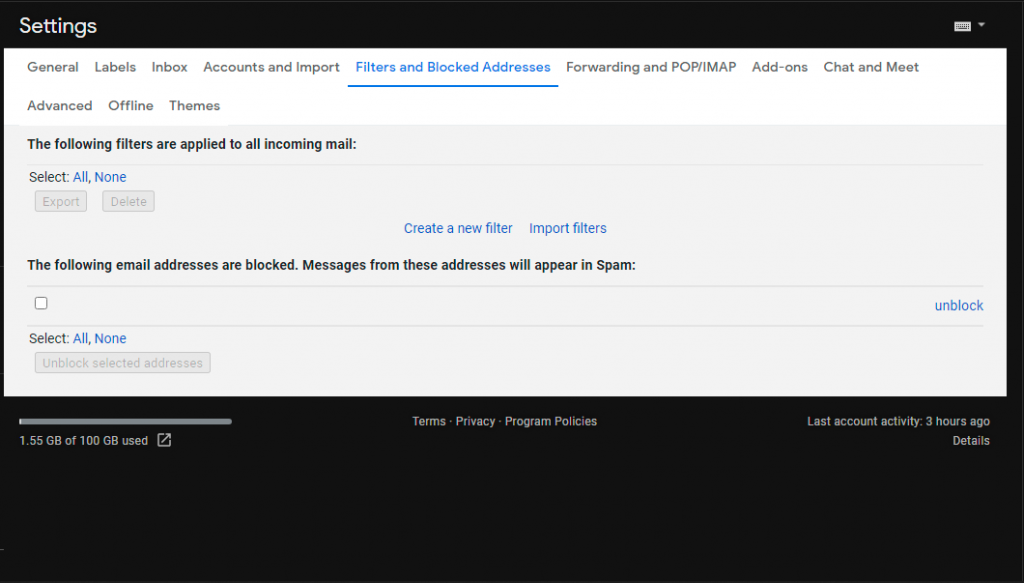
3. E-postaların yönlendirilmediğinden emin olun
İncelenmesi gereken bir diğer önemli şey de e-posta iletmedir. Kullanıcıların gelen e-postaları otomatik olarak başka bir hesaba yönlendirmesine izin veren bir seçenek vardır. Bu, elbette, başka bir hesaba yönlendirildikleri için hesabınıza mesaj gelmemesine neden olacaktır.
E-posta iletmeyi nasıl kontrol edeceğiniz ve devre dışı bırakacağınız aşağıda açıklanmıştır:
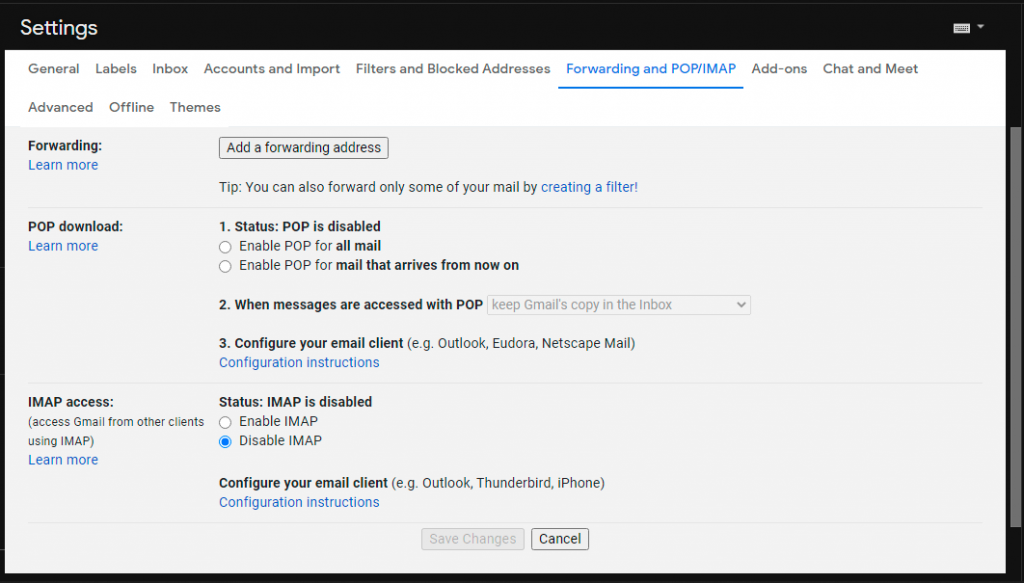
4. Hesabınızın güvenliğinin ihlal edilmediğinden emin olun
Son olarak, hesabınızın güvenliğinin ihlal edilmediğinden ve bazı üçüncü tarafların e-postalarınıza erişimi olmadığından emin olmak önemlidir. Daha fazla olası sorunu önlemek için yapmanız gereken, hesabınızı hemen geri almak, şifrenizi değiştirmek ve 2 adımlı doğrulama ile ekstra bir güvenlik katmanı eklemektir.
İlk olarak, buradan Gmail Kurtarma Aracı'na giderek bir inceleme gerçekleştirebilirsiniz . Bundan sonra, gelecekte bu gibi sorunlardan kaçınmak için şifrenizi değiştirdiğinizden ve 2 adımlı doğrulama eklediğinizden emin olun.
Bununla, bu makaleyi bitirebiliriz. Gmail iletileriniz hala kayıpsa, Google Destek ile iletişime geçtiğinizden ve sorununuzu paylaştığınızdan emin olun. Okuduğunuz için teşekkür ederiz, bizi sosyal medyada ( Facebook ve ) takip edin ve aşağıdaki yorumlar bölümünde kaçırdığımız alternatif çözümleri bize bildirdiğinizden emin olun.
DirectX DXGI_ERROR_DEVICE_HUNG 0x887A0006 hatasını grafik sürücülerini ve DirectX
Omegle
Kimlik bilgilerinizle uğraşmak yanlış veya süresi dolmuş. Lütfen tekrar deneyin veya şifre hatanızı sıfırlayın, ardından burada verilen düzeltmeleri izleyin…
DirectX güncelleme, çözünürlük ayarlarını yapılandırma ve diğer düzeltmeler ile Red Dead Redemption 2 Tam Ekran Çalışmıyor sorununu çözün.
Amazon Fire TV
Sims 4 Sim uyku sorunu ile ilgili kesin çözümler ve ipuçları için makaleyi okuyun. Sim
Facebook Messenger
Realtek PCIe GBE Ailesi Denetleyicinizin Neden Çalışmadığını Bilin. Realtek PCIe GBE ailesi denetleyici sorununu çözmeye yönelik düzeltmelerle birlikte.
Slayttan slayda atlamak yerine sunumunuzu daha keyifli hale getirebilirsiniz. PowerPoint
Apple Kimliği mesajınızı ayarlamak birkaç dakika sürebilir mesajını alırsanız, telefonunuzu yeniden başlatmayı deneyin veya daha fazla zaman verin. Burada daha fazla adım:


![Red Dead Redemption 2 Tam Ekran Çalışmıyor [6 DÜZELTME] Red Dead Redemption 2 Tam Ekran Çalışmıyor [6 DÜZELTME]](https://luckytemplates.com/resources1/images2/image-5310-0408150314995.jpg)

![Sims 4 Sim Uyuyamıyor Sorunu Nasıl Çözülür? [KANITLANMIŞ YOLLAR] Sims 4 Sim Uyuyamıyor Sorunu Nasıl Çözülür? [KANITLANMIŞ YOLLAR]](https://luckytemplates.com/resources1/images2/image-6501-0408151119374.png)


